- 公開日:
スプレッドシートのUNIQUE関数で複数列から重複を除く方法
データ内に重複した値がある場合、データの集計結果に誤りが生じる原因になります。
UNIQUE関数を使うことで選択した範囲の中からユニークな値(唯一の値)だけを取り出すことができます。
以下では、スプレッドシートのUNIQUE関数で複数列から重複を除く方法をご紹介します。
スプレッドシートのUNIQUE関数で複数列から重複を除く方法
複数列の値の組み合わせ(例:A列×B列)が重複する場合もUNIQUE関数を使って重複する値を除くことができます。
以下では、用途別にUNIQUE関数で複数列から重複を除く方法をご紹介します。
複数列で重複する値を除く方法
UNIQUE関数にTOCOL関数を組み合わせて、範囲内の重複を除いた値を縦一列に並べる方法をご紹介します。
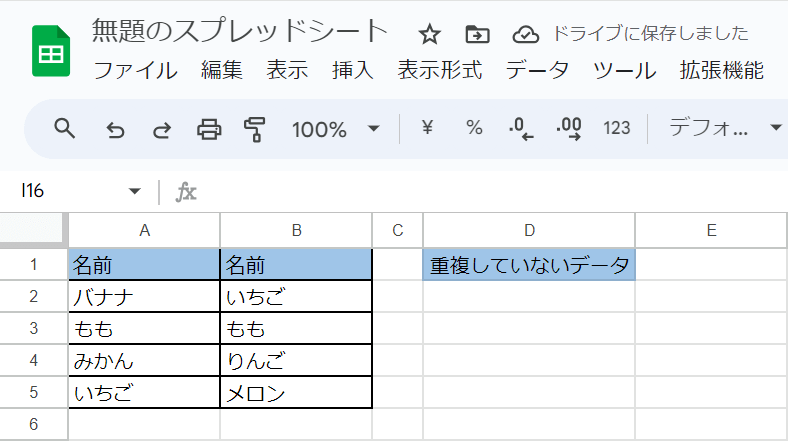
上記の画像のようなデータを用意します。
選択した範囲内の重複する値を除いた果物の名前をD列に表示させます。
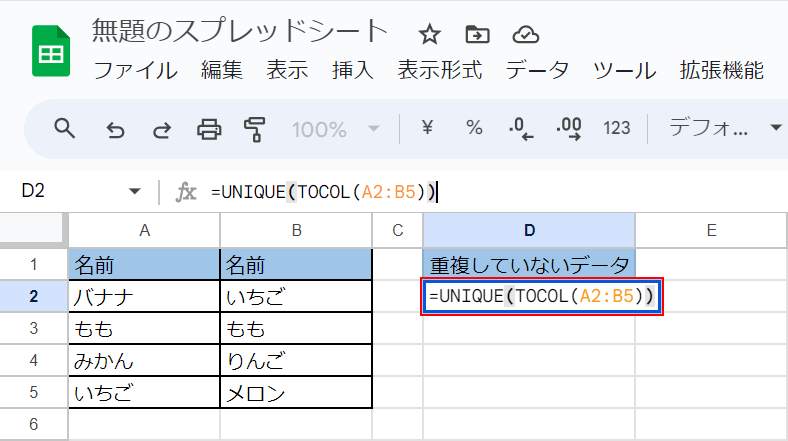
D2セルに「=UNIQUE(TOCOL(A2:B5))」を入力して、Enterを押します。
UNIQUE関数は、選択した範囲内の一意の値を求めるので、重複していないデータを抽出することができます。
TOCOL関数は、セルの配列または範囲を一列に返すことができます。
TOCOL関数を組み合わせることで、選択した範囲内の重複するすべての値を除くことができます。
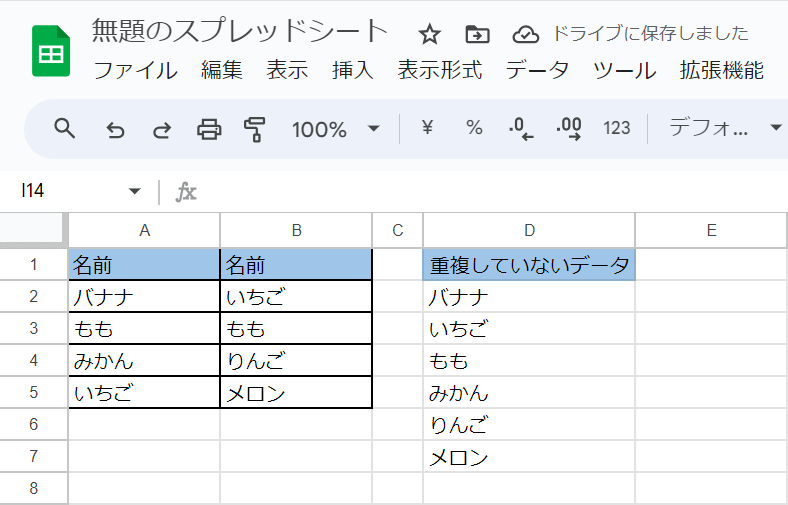
A列とB列で重複していた「いちご」と「もも」を除いた値をD列に表示することができました。
複数列で組み合わせが重複する値を除く方法
複数列で組み合わせ(例:A列×B列)が重複する値を除く方法をご紹介します。
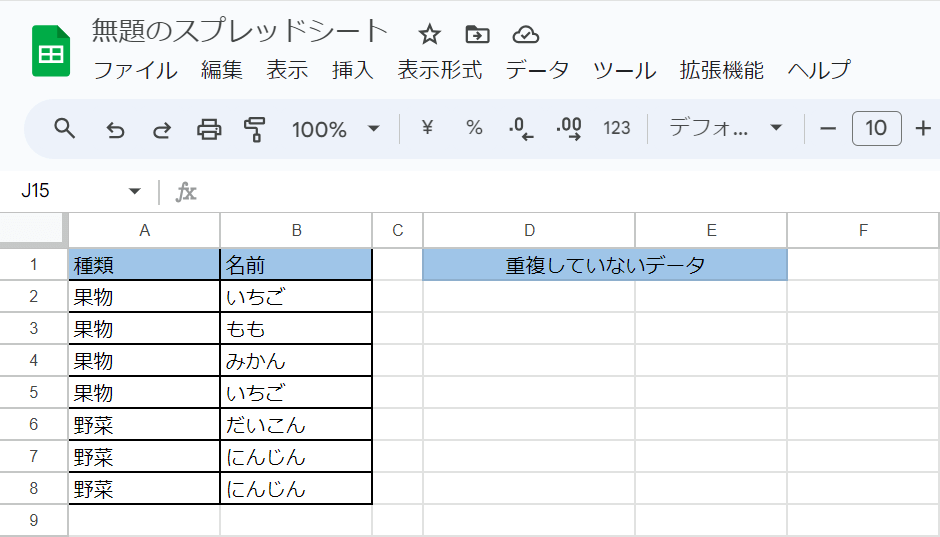
上記の画像のようなデータを用意します。
A列(例:種類)とB列(例:名前)の組み合わせが重複する場合、重複を除いた値をD列とE列に表示させます。
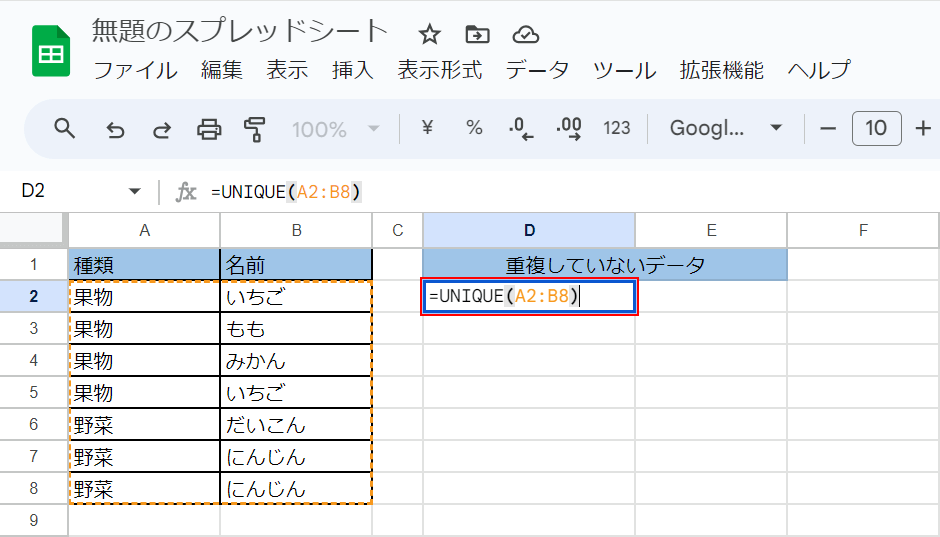
D2セルに「=UNIQUE(A2:B8)」を入力して、Enterを押します。
UNIQUE関数は、選択した範囲内の一意の値を求めるので、重複していないデータを抽出することができます。
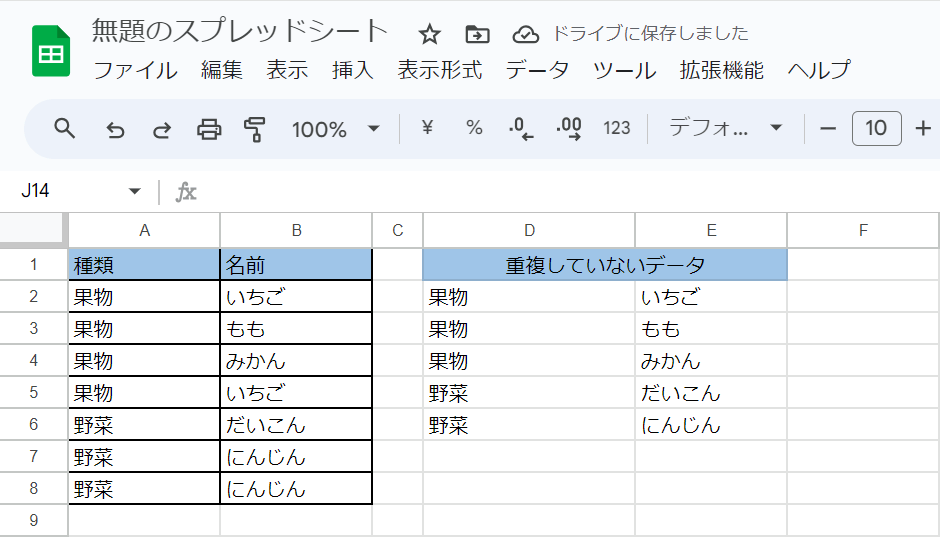
A列とB列で重複していた組み合わせの「果物×いちご」と「野菜×にんじん」を除いた値をD列とE列に表示することができました。
離れた列で組み合わせが重複する値を除く方法
重複を確認したい列が離れている場合、UNIQUE関数単体では重複する値を除くことができません。
ARRAYFORMULA関数を使って、離れた列で組み合わせ(例:A列×C列)が重複する値を除く方法をご紹介します。
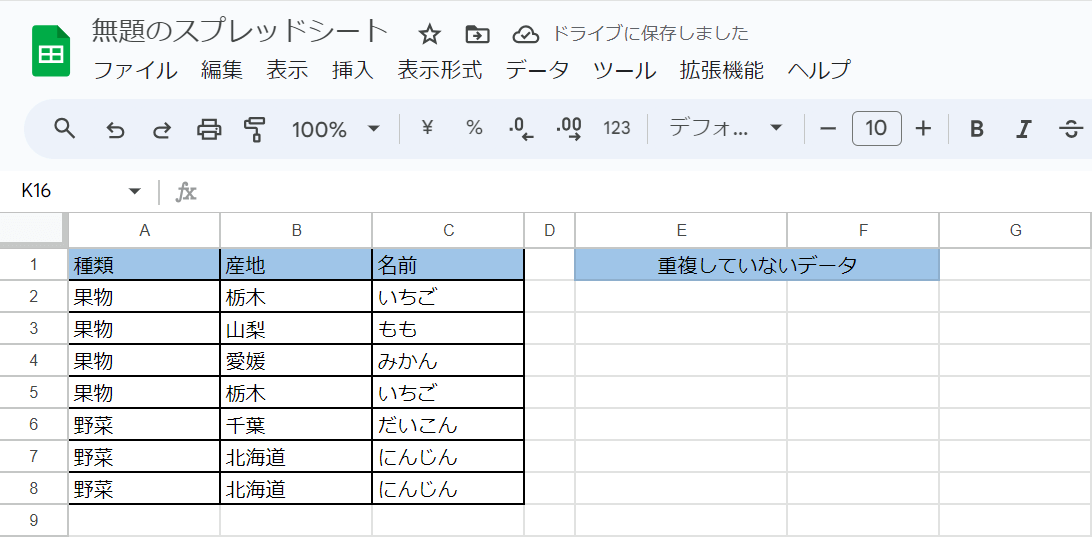
上記の画像のようなデータを用意します。
A列(例:種類)とC列(例:名前)の組み合わせが重複する場合、重複を除いた値をE列に表示させます。
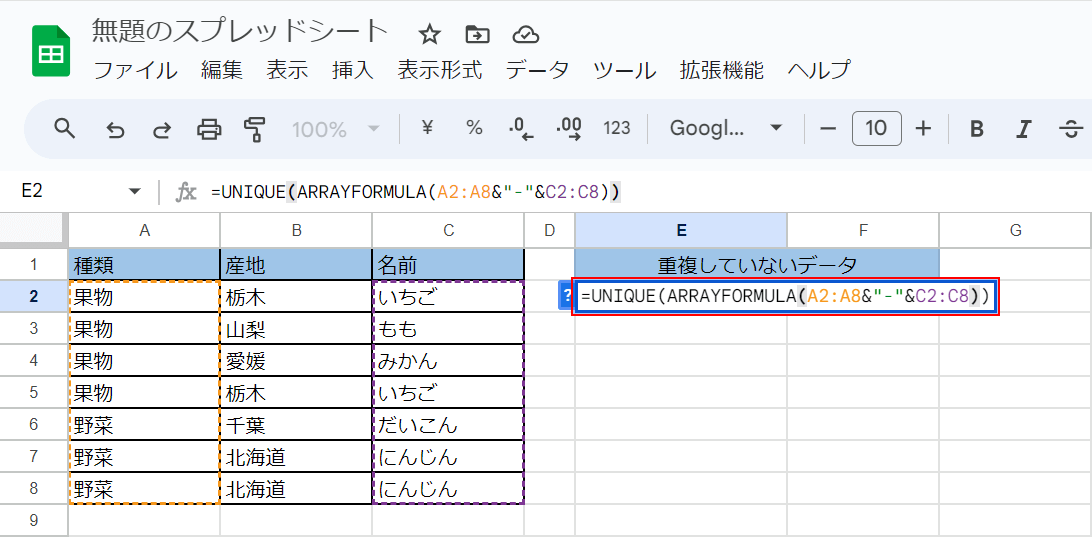
E2セルに「=UNIQUE(ARRAYFORMULA(A2:A8&"-"&C2:C8))」を入力して、Enterを押します。
UNIQUE関数は、選択した範囲内の一意の値を求めるので、重複していないデータを抽出することができます。
ARRAYFORMULA関数は、指定した範囲に対する操作を一度に行うことができます。
ARRAYFORMULA関数でA列とC列の値を「-」で組み合わせた値を作り、UNIQUE関数で重複した値を除くことができます。
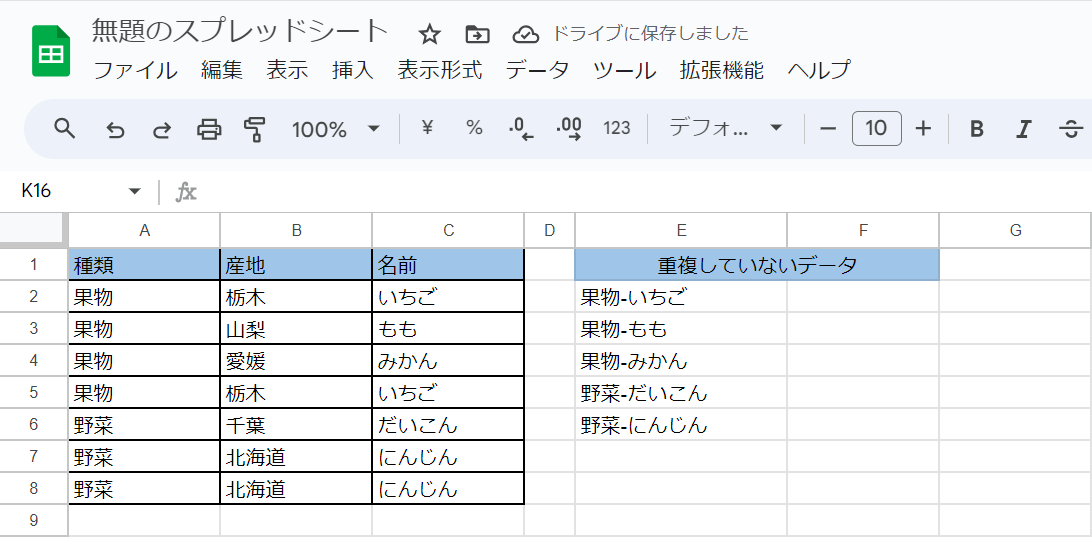
A列とC列で重複していた組み合わせの「果物×いちご」と「野菜×にんじん」を除いた値をE列に表示することができました。